| Tên đèn | Chức năng | Trạng thái | Diễn giải |
| ADSL(1) | Báo tín hiệu đúng cáp | 3 trạng thái: • sáng đứng • tắt-nháy chậm • nháy nhanh | Đường cáp tốt Không tốt Đang kết nối đến ASP2 |
| ALARM(3) | Báo tín hiệu đường cáp | 2 trạng thái: • sáng dừng • tắt | Đường cáp không tốt Đường cáp tốt |
| LAN(4) | Báo tín hiệu kết nối MODEM và máy tính | 3 trạng thái: • sáng dừng • tắt • nhấp nháy | Kết nối tốt Kết nối không tốt Dữ liệu đang gửi/nhận đến máy tính |
| ACT(5) | Báo tín hiệu gửi/nhận | 2 trạng thái: • nhấp nháy • tắt(6) | Dữ liệu đang gửi/nhận đến ASP Không gửi/nhận được ASP |
ε[-ิิ_•ิ]зThoai_IT ε[-ิิ_•ิ]з
Buom
Thứ Năm, 15 tháng 12, 2011
Khái quát các tín hiệu đèn trên MODEM
Ý NGhĩa Các Tên Miền
.COM: Dành cho tổ chức, cá nhân họat động thương mại.
.ORG: Dành cho các tổ chức hoạt động trong lĩnh vực chính trị, văn hoá xã hội.
.NET: Dành cho các tổ chức, cá nhân hoạt động trong lĩnh vực thiết lập và cung cấp các dịch vụ trên mạng.
.EDU: Dành cho các tổ chức, cá nhân hoạt động trong lĩnh vực giáo dục, đào tạo.
.GOV: Dành cho các cơ quan, tổ chức nhà nước ở trung ương và địa phương.
.MIL: Dành cho các tổ chức quân sự.
.INT: Dành cho các tổ chức được thành lập bởi các hiệp ước quốc tế.
.ARTS: Dành cho các tổ chức liên quan đến Nghệ Thuật-Kiến Trúc.
.REC:Dành cho các tổ chức có tính chất giải trí,thể thao.
.FIRM:Dành cho các tổ chức kinh doanh, thương mại.
.INFO:Dành cho các tổ chức liên quan đến thông tin.
.VN: Tên miền Việt Nam.
.US:Tên miền Mĩ.
.UK:Tên miền Anh.
.JP:Tên miền Nhật Bản.
.CN:Tên miền Trung Quốc.
.ORG: Dành cho các tổ chức hoạt động trong lĩnh vực chính trị, văn hoá xã hội.
.NET: Dành cho các tổ chức, cá nhân hoạt động trong lĩnh vực thiết lập và cung cấp các dịch vụ trên mạng.
.EDU: Dành cho các tổ chức, cá nhân hoạt động trong lĩnh vực giáo dục, đào tạo.
.GOV: Dành cho các cơ quan, tổ chức nhà nước ở trung ương và địa phương.
.MIL: Dành cho các tổ chức quân sự.
.INT: Dành cho các tổ chức được thành lập bởi các hiệp ước quốc tế.
.ARTS: Dành cho các tổ chức liên quan đến Nghệ Thuật-Kiến Trúc.
.REC:Dành cho các tổ chức có tính chất giải trí,thể thao.
.FIRM:Dành cho các tổ chức kinh doanh, thương mại.
.INFO:Dành cho các tổ chức liên quan đến thông tin.
.VN: Tên miền Việt Nam.
.US:Tên miền Mĩ.
.UK:Tên miền Anh.
.JP:Tên miền Nhật Bản.
.CN:Tên miền Trung Quốc.
Thứ Ba, 13 tháng 12, 2011
Các Thành Phần Chính Của Máy Tính
1. Case + nguồn:


2. Mainboard

3. CPU

4. RAM

5. Card màn hình - VGA (bây giờ với các máy tầm trung đều dùng VGA onboard trên main)

5. Ổ cứng - HDD

6. Card mạng + card âm thanh (đa số đều tích hợp onboard)


7. Monitor (CRT - LCD) + bàn phím, chuột, loa.


2. Mainboard

3. CPU
4. RAM
5. Card màn hình - VGA (bây giờ với các máy tầm trung đều dùng VGA onboard trên main)

5. Ổ cứng - HDD
6. Card mạng + card âm thanh (đa số đều tích hợp onboard)


7. Monitor (CRT - LCD) + bàn phím, chuột, loa.


Chủ Nhật, 11 tháng 12, 2011
Cai tieng viet cho Windows 7
Chuyển sang giao diện tiếng Việt cho Windows 7
Một vài thao tác nhỏ sẽ giúp bạn chuyển đổi dễ dàng với gói giao diện tiếng Việt cho Windows 7 phiên bản 32-bit lẫn 64-bit.
>> Windows 7 đã có giao diện tiếng Việt
Cách chuyển sang giao diện tiếng Việt
- Chỉ Windows 7 đã kích hoạt mới cài được gói ngôn ngữ tiếng Việt. - Bạn phải đăng nhập Windows 7 với quyền quản trị (Administrator) để cài đặt gói ngôn ngữ tiếng Việt và đảm bảo rằng tất cả người dùng khác đã đăng xuất trong quá trình cài đặt. - Theo khuyến cáo của Microsoft, nếu đang bật tính năng mã hóa BitLocker, bạn nên tắt nó trước khi cài đặt gói ngôn ngữ tiếng Việt cho Windows 7, bằng cách vào Control Panel > System and Security, chọn BitLocker Drive Encryption rồi bấm vào dòng Suspend Protection. Trong hộp thoại cài đặt đầu tiên xuất hiện, bạn bấm Next. Ở hộp thoại kế tiếp, bạn đánh dấu tùy chọn I accept the license terms, rồi bấm Next hai lần liên tiếp để bắt đầu cài đặt. 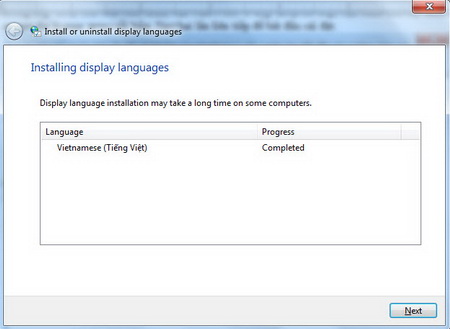 Cài xong gói ngôn ngữ tiếng Việt cho Windows 7
Khi thấy thông điệp Completed là việc cài đặt gói ngôn ngữ tiếng Việt cho Windows 7 đã hoàn tất, bạn bấm Next.
Trong hộp thoại tiếp theo, bạn chọn Tiếng Việt dưới khung Select display language thay cho English (Current), rồi bấm nút Change display language để chuyển giao diện Windows 7 từ tiếng Anh sang tiếng Việt. Lưu ý: nếu muốn các dòng chữ trên màn hình chào mừng cũng được Việt hóa, trước đó bạn đánh dấu luôn tùy chọn Apply display language to welcome screen and system accounts. 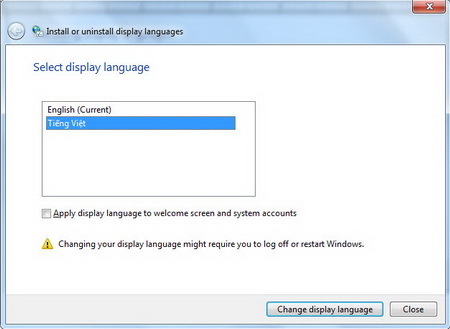 Chọn ngôn ngữ tiếng Việt thay cho tiếng Anh
Hộp thoại hiện ra yêu cầu bạn đăng xuất khỏi hệ thống để việc thay đổi có hiệu lực, bạn bấm nút Log off để chấp thuận.
Lúc đăng nhập lại vào hệ thống, bạn sẽ thấy ngôn ngữ trên giao diện hầu hết ứng dụng có sẵn của Windows 7 đều được Việt hóa, bao gồm Internet Explorer 8, Windows Media Player 12. Tuy nhiên vẫn còn sót lại một vài ứng dụng chưa được Việt hóa giao diện (như Windows Media Center), hoặc chưa được Việt hóa hoàn toàn (như Windows DVD Maker). 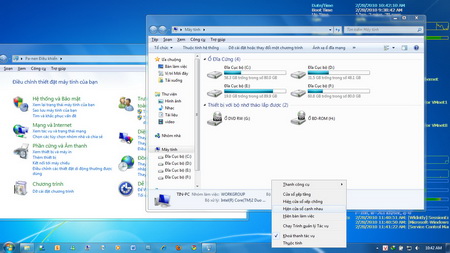 Giao diện Windows 7 đã được Việt hóa
Sau này, nếu có nhu cầu chuyển giao diện từ tiếng Việt trở lại tiếng Anh, bạn thực hiện như sau:
- Vào Start > Pa-nen Điều khiển, nhấp chọn dòng Thay đổi ngôn ngữ hiển thị dưới trường Đồng hồ, Ngôn ngữ và Vùng. 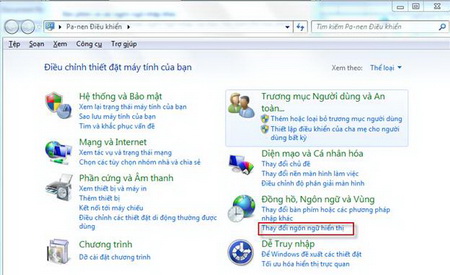 Mở hộp thoại thay đổi ngôn ngữ trên giao diện Windows 7
- Trong hộp thoại mở ra, tại thẻ Bàn phím và Ngôn ngữ, bạn nhấp vào hộp dưới trường Chọn ngôn ngữ hiển thị và chọn English thay cho Tiếng Việt. Xong, bấm nút OK, rồi bấm nút Đăng xuất ngay trên hộp thoại mở ra để xác nhận việc đăng xuất khỏi hệ thống.
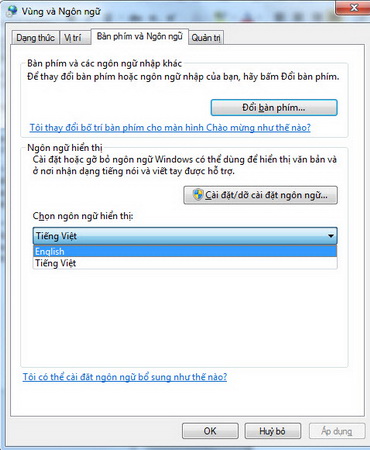 Chuyển giao diện Windows 7 từ tiếng Việt sang tiếng Anh, và ngược lại
Lúc đăng nhập vào lại hệ thống, bạn sẽ thấy ngôn ngữ trên giao diện của tất cả ứng dụng có sẵn trong Windows 7 đã trở về tiếng Anh như ban đầu.
Lưu ý: bạn lặp lại thao tác tương tự trên khi muốn chuyển giao diện Windows 7 từ tiếng Anh sang tiếng Việt. |
| Sau |
Đăng ký:
Bài đăng (Atom)